Содержание
Несколько пользователей Android сообщают, что столкнулись сОшибка 905”Каждый раз, когда они пытаются загрузить игру или приложение через Google Play Store. Некоторые пользователи сообщают, что проблема возникает только с любым элементом из Play Store, в то время как другие говорят, что проблема возникает только с одним приложением.
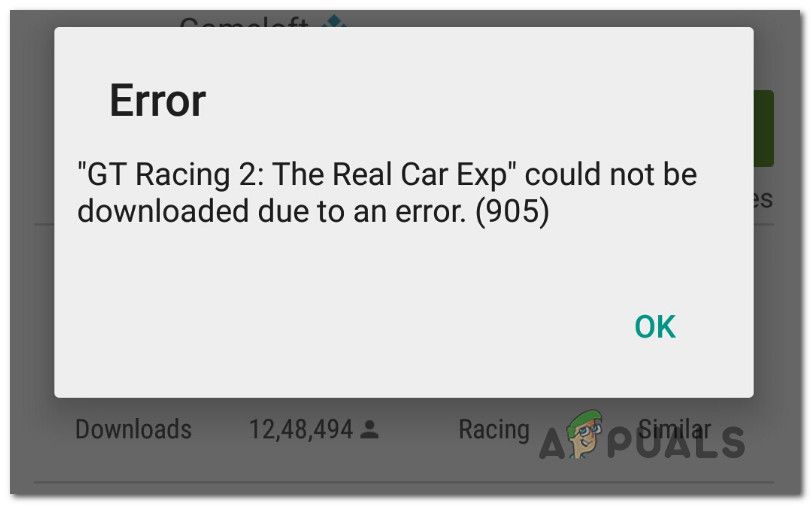 Код ошибки 905 в Google Play Store
Код ошибки 905 в Google Play Store
Что вызывает ошибку 905 в Google Play Store?
Мы исследовали эту конкретную проблему, изучив различные пользовательские отчеты и стратегии исправления, которые обычно используются для решения этой конкретной проблемы. Основываясь на наших исследованиях, существует несколько различных сценариев, которые могут вызвать это сообщение об ошибке:
- Кеш Google Play Store поврежден — В большинстве случаев проблема возникает, если кэш магазина Google Play Store содержит поврежденные файлы. Если этот сценарий применим, вы можете решить эту проблему, удалив кэш и данные приложения.
- Гугл аккаунт глючит — В некоторых случаях этот конкретный код ошибки возникает, если учетная запись Google застревает в подвешенном состоянии. В этом случае вы сможете решить проблему, удалив и повторно добавив учетную запись Google.
Если вы в настоящее время пытаетесь решить эту проблему, эта статья предоставит вам некоторые шаги по устранению неполадок. Ниже вы найдете несколько методов, которые другие пользователи в аналогичной ситуации успешно использовали для исправления этого конкретного сообщения об ошибке.
Чтобы оставаться максимально эффективными, мы советуем вам следовать приведенным ниже методам в том порядке, в котором они представлены. Один из них должен решить проблему независимо от сценария, в котором вы столкнулись с проблемой.
Способ 1. Очистка кеша в Google Play Store
Подавляющее большинство пользователей Android, которые изо всех сил пытались решить эту конкретную проблему, сообщили, что им наконец удалось прекратить возникновение ошибки путем очистки кэшированных данных в Google Play Store.
Эту процедуру легко повторить, но шаги будут отличаться от производителя к производителю.
Вот краткое руководство о том, как это сделать:
- В главном меню перейдите к Настройки> Приложения Уведомления> Приложения.
 Приложения и уведомления
Приложения и уведомления - Затем из Программы экран, прокрутите вниз список приложений и найдите Google Play магазин. Как только вы увидите это, нажмите на него.
 Доступ к Google Play Store
Доступ к Google Play Store - От Информация о приложении меню, нажмите на Место хранения. Затем в следующем меню нажмите на Очистить кэш и подтвердите. Затем повторите ту же процедуру с Очистить данные.
 Очистка кеша и данных приложения
Очистка кеша и данных приложения - После того, как вы это сделали, попытайтесь повторно загрузить элемент, который ранее был неудачным, и посмотрите, была ли проблема решена.
Если вы все еще сталкиваетесь с тем же Код ошибки 905, перейти к следующему способу ниже.
Способ 2. Повторное добавление аккаунта Google
Другие затронутые пользователи сообщили, что проблема была решена только после того, как они удалили и повторно добавили свою учетную запись Google, которая использовалась в Google Play Store. Может показаться, что это не связано с проблемой, но, очистив учетную запись Google, вы также удаляете некоторые временные данные, которые могут быть причиной проблемы.
Вот краткое руководство по удалению и повторному добавлению учетной записи Google:
- От Главная экран вашего устройства Android, доступ к вашему настройки приложение. Затем прокрутите вниз список настроек, чтобы найти Счета. Как только вы увидите это, нажмите на него один раз.
 Доступ к вкладке Аккаунты
Доступ к вкладке Аккаунты - Далее, из списка приложений, нажмите на Google, затем нажмите Удалить кнопку и подтвердите.
Замечания: На некоторых моделях вам нужно получить доступ к кнопке действия в верхнем правом углу, чтобы удалить учетную запись.
 Удаление аккаунта Google
Удаление аккаунта Google - Далее вернитесь к пользователь Счета меню и нажмите на Добавить аккаунт.
 Повторное добавление аккаунта Google
Повторное добавление аккаунта Google - Выберите Google из списка учетных записей, введите свои учетные данные и сохраните конфигурацию.
- Перезагрузите устройство и посмотрите, была ли проблема решена при следующем запуске системы.

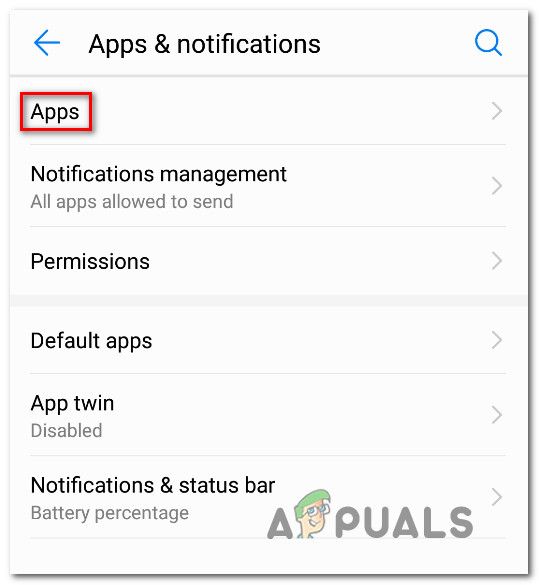 Приложения и уведомления
Приложения и уведомления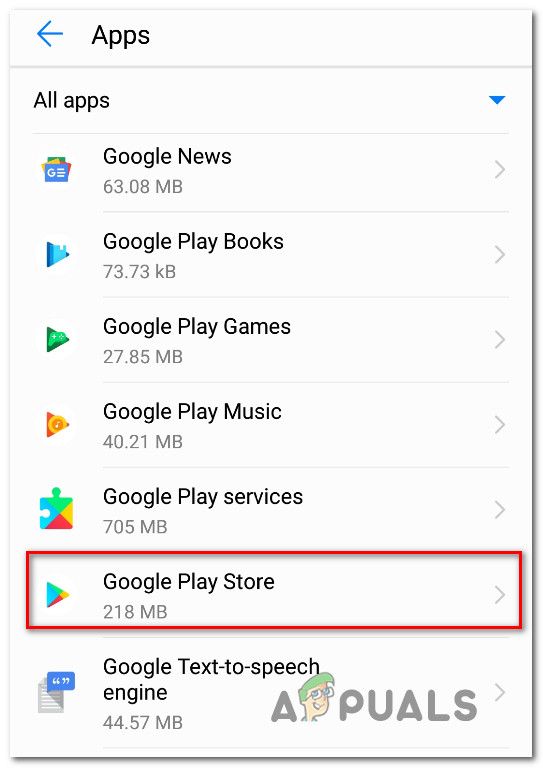 Доступ к Google Play Store
Доступ к Google Play Store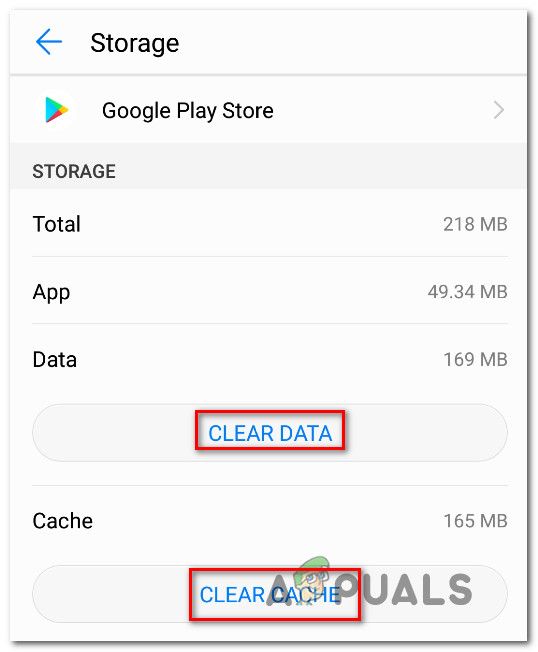 Очистка кеша и данных приложения
Очистка кеша и данных приложения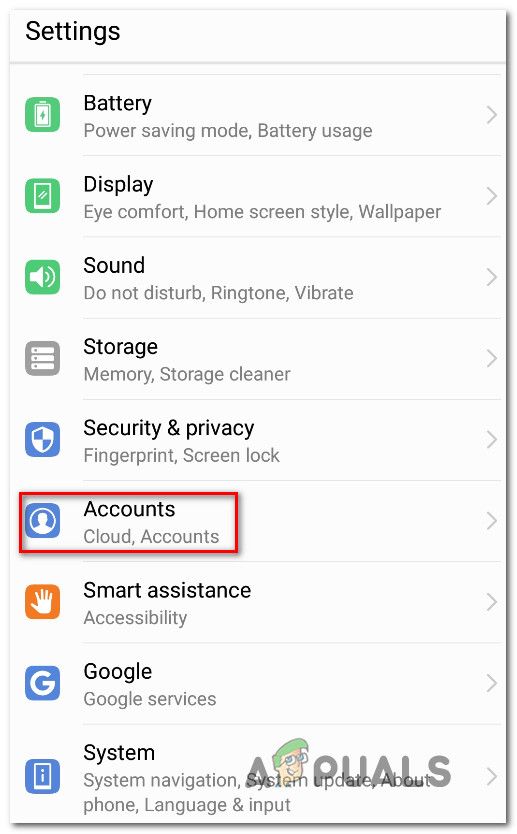 Доступ к вкладке Аккаунты
Доступ к вкладке Аккаунты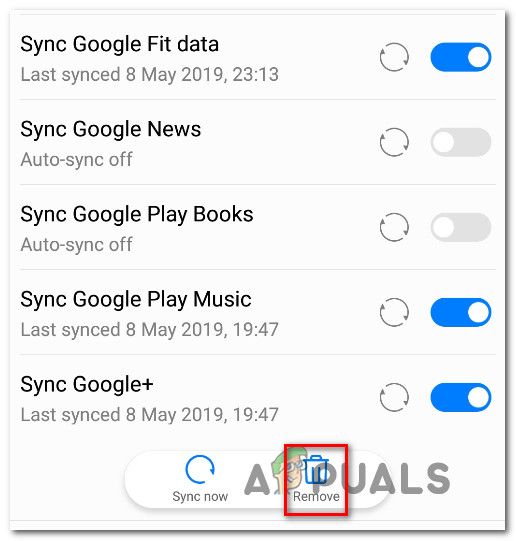 Удаление аккаунта Google
Удаление аккаунта Google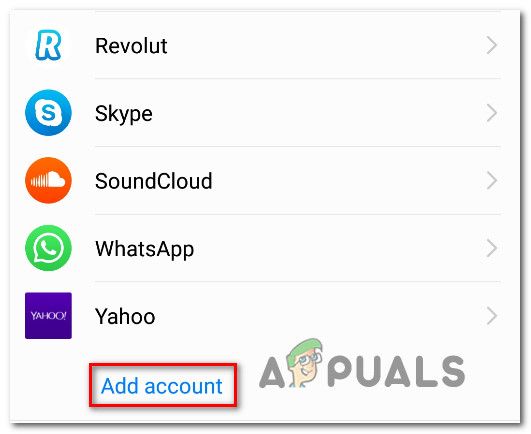 Повторное добавление аккаунта Google
Повторное добавление аккаунта Google

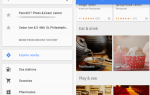
![Как часто вы обновляете свой смартфон? [MakeUseOf Опрос]](https://helpexe.ru/wp-content/cache/thumb/d9/f4770ab519e9cd9_150x95.png)
![Skype 2.6 приходит на Android, добавляет общий доступ к файлам [Новости]](https://helpexe.ru/wp-content/cache/thumb/ff/e993ea746db3aff_150x95.jpg)